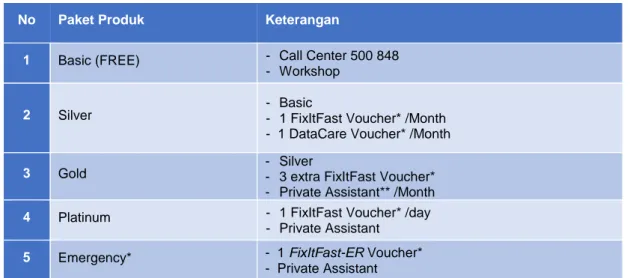INSTALLATION GUIDE
PT EDI INDONESIA
COPYRIGHT @2015
REMOTE SUPPORT
EDII Portal Community
Panduan Penggunaan Aplikasi
User:
Customer
VERSI DOKUMEN I
Versi Dokumen
Versi # Dibuat Oleh Tanggal Revisi Disetujui Oleh TanggalDisetujui Ringkasan Perubahan
DAFTAR ISI II
Daftar Isi
Versi Dokumen ... i
Daftar Isi ... ii
Pendahuluan ... 1
Tentang Aplikasi ... 1 Spesifikasi Minimum ... 3Alur Proses Remote Support ... 4
Pendaftaran User & Paket... 7
Tentang Pendaftaran User & Paket ... 7
Memulai Aplikasi... 10
Halaman Utama Aplikasi ... 10
Sign In ke Aplikasi ... 12
Lupa Password ... 15
Tutorial Aplikasi ... 18
Download Team Viewer ... 19
Kontak PT EDI Indonesia ... 20
Tentang PT EDI Indonesia ... 21
Menu Aplikasi ... 22
Petunjuk Penggunaan Aplikasi ... 24
Dashboard ... 24
Register ... 27
Subcribe ... 30
Fix It Fast ... 35
Cara Menggunakan Voucher Fix It Fast ... 35
Melihat Detil History Fix It Fast ... 39
Data Care ... 42
Approval Schedule Data Care ... 42
Melihat Detil History Data Care ... 44
Guarantee Claim ... 47
Cara Menggunakan Voucher Guarantee Claim ... 47
Melihat Detil History Guarantee Claim ... 51
BTKI ... 53
DAFTAR ISI III Sign Out ... 59
PENDAHULUAN 1
Pendahuluan
Tentang Aplikasi
Aplikasi EDII Portal Community merupakan aplikasi support berbasis web yang berbayar dan ditujukan kepada stakeholder PT EDII untuk komunitas kepabeanan. Aplikasi ini adalah produk lanjutan dari maintenance support gratis yang sudah ada. Aplikasi ini bertujuan menghilangkan atau mengurangi keterbatasan yang ada pada layanan support gratis. Pembayaran untuk aplikasi ini dilakukan secara berlangganan dan/atau pembelian per service. Dokumen ini merupakan dokumen petunjuk penggunaan aplikasi web EDII Portal Community untuk user: Customer. Dokumen ini ditujukan untuk membantu pengguna dalam menjalankan proses pada aplikasi sesuai dengan prosedur yang ada. Dokumen ini diharapkan dapat dijadikan sebagai panduan untuk menyelesaikan masalah yang dihadapi dalam penggunaan aplikasi.
Bab
PENDAHULUAN 2
Aplikasi EDII Portal Community dapat diakses melalui alamat: http://community.edi-indonesia.co.id, dengan tampilan awal sebagai berikut.
PENDAHULUAN 3
Dalam aplikasi ini terdapat 4 pihak yang terkait berdasarkan tugggasnya, yaitu:
1. Sales
- Melakukan approval customer
2. Customer
- Melakukan proses registrasi
- Memilih paket produk dan melakukan konfirmasi pembayaran
- Membuat permintaan penanganan masalah dengan menggunakan voucher FixItFast - Melihat notifikasi jadwal pelayanan data care
- Approval pelayanan data care
- Membuat permintaan penanganan masalah voucher FixItFast yang belum terselesaikan dengan menggunakan voucher Guarantee Claim
3. Koordinator CS
- Melakukan reschedule penanganan masalah pada layanan FixItFast dan Guarantee Claim
- Melakukan assign PIC untuk penanganan masalah dan maintenance
- Approval penanganan masalah pada layanan FixItFast dan Guarantee Claim - Melihat detail voucher
- Menerima list data care
- Membuat schedule layanan data care
4. CS
- Approval pembayaran paket
- Melihat task list permasalahan yang telah diassign oleh Koordinator CS - Memproses task list permasalahan
Manual ini dengan kode: 000000 menjelaskan tentang alur di Customer.
Spesifikasi Minimum
Personal Computer/Hardware: Microprocessor setara Dual-Core atau lebih.
Memori RAM minimal 1 GB.
Jaringan:
Untuk mengirimkan data dapat menggunakan koneksi internet dengan kecepatan 512 Kbps.
Koneksi internet bisa berasal dari LAN, WiFi atau Modem, dll.
Software:
Operating System: Windows XP/7/8.
Team Viewer
PENDAHULUAN 4
Alur Proses Remote Support
RegistrasiREGISTRASI
Customer
EDII Portal Community
1. Registrasi Via Web 2. Upgrade Membership (Full Registration)
3. Approval Membership
Sales
4. Notifikasi Approval Membership Via E-mail
Subscribe
1. Subscribe Paket
3. Membayar Tagihan 4. Konfirmasi pembayaran
5. Terima Dan Verifikasi Pembayaran 6. Approve Pembayaran Bank EDII Portal Community Customer CS
2. Menerima Notifikasi Konfirmasi Pemesanan Via E-mail
SUBCRIBE
7. Menerima Notifikasi Approval Pembayaran Via E-mail
PENDAHULUAN 5 Fix It Fast
FIX IT FAST
Customer EDII Portal Community1. Send Request Fix It Fast
2a. Reschedule Jadwal Fix It Fast
(Optional)
Koordinator CS
4a. Menerima Notifikasi Approval FIF
Via E-mail 2b. Jadwal Fix It Fast Deal 3. Menentukan PIC (CS)
CS
4b. Menerima Pekerjaan Terkait Fix It Fast 5. Eksekusi Fix It Fast
6. Submit Laporan Pengerjaan FIF Selesai 7. Menerima Notifikasi Pengerjaan FIF
Terselesaikan Via E-mail 8. Submit Feedback Guarantee Claim GUARANTEE CLAIM Customer EDII Portal Community
1. Send Request Guarantee Claim
2a. Reschedule Jadwal Guarantee
Claim (Optional) Koordinator CS
4a. Menerima Notifikasi Approval GC
Via E-mail 2b. Jadwal Guarantee Claim Deal 3. Menentukan PIC (CS)
CS
4b. Menerima Pekerjaan Terkait Guarantee Claim
5. Eksekusi Guarantee Claim
6. Submit Laporan Pengerjaan GC Selesai 7. Menerima Notifikasi Pengerjaan GC
PENDAHULUAN 6 Data Care
DATA CARE
Customer EDII Portal Community1. Submit Schedule Data Care 2a. Reschedule Jadwal Data Care (Optional)
Koordinator CS
4a. Menerima Notifikasi Approval DC Via E-mail
2b. Jadwal Guarantee Claim Deal
3. Menentukan PIC (CS)
CS
4b. Menerima Pekerjaan Terkait Data Care 5. Eksekusi Data Care
6. Submit Laporan Pengerjaan DC Selesai 7. Menerima Notifikasi Pengerjaan DC
PENDAFTARAN USER & PAKET 7
Pendaftaran User & Paket
Tentang Pendaftaran User & Paket
Pendaftaran user terdapat beberapa langkah yaitu sebagai berikut.
Langkah 1
- Perusahaan kepabeanan yang akan menggunakan aplikasi Remote Support menghubungi PT EDI Indonesia dan melakukan registrasi via web dengan memasukkan alamat e-mail pada halaman registrasi.
- Klik untuk registrasi akun. Aplikasi akan menampilkan popup message sebagai berikut.
- Klik . Selanjutnya, link aktivasi akan otomatis dikirimkan ke alamat email tersebut.
Bab
2
Masukkan alamat e-mail Klik RegisterPENDAFTARAN USER & PAKET 8
- Klik link aktivasi tersebut maka proses aktivasi akan berhasil dan aplikasi akan menampilkan popup message berhasil.
- User akan mendapatkan email berisi password untuk Sign In ke aplikasi.
Default paket aplikasi untuk user sebagai Customer yang belum berlanggananadalah
Basic.
PENDAFTARAN USER & PAKET 9
Langkah 2
Perusahaan kepabeanan yang sudah berhasil Sign In melakukan Full Registration pada menu [Register]. Cara melakukan Full Registration dapat dilihat pada Bab 4 – Register. Setelah data Full Registration disetujui oleh bagian Sales PT EDI Indonesia, user dapat memilih menu [Subcribe] untuk berlangganan paket. Cara melakukan Subcribe dapat dilihat pada Bab 4 – Subcribe.
Data paket dapat dilihat pada Tabel 1. Selanjutnya, setelah memilih paket, user melakukan pembayaran sesuai instruksi dan menunggu approval dari bagian CS.
Tabel 1 Paket Remote Support
No Paket Produk Keterangan
1 Basic (FREE) - Call Center 500 848
- Workshop
2 Silver
- Basic
- 1 FixItFast Voucher* /Month - 1 DataCare Voucher* /Month
3 Gold - Silver - 3 extra FixItFast Voucher*
- Private Assistant** /Month
4 Platinum - 1 FixItFast Voucher* /day
- Private Assistant
5 Emergency* - 1 FixItFast-ER Voucher*
- Private Assistant
*FixItFast adalah voucher untuk troubleshooting dan dilakukan secara remote via internet ** Nomor khusus untuk layanan gangguan
Langkah 3
Setelah permintaan paket telah di-approved oleh CS maka user dapat menggunakan voucher paket tersebut. User dapat menambah paket dengan melakukan Subcribe Service seperti
MEMULAI APLIKASI 10
Memulai Aplikasi
Halaman Utama Aplikasi
Tampilan halaman utama aplikasi web EDII Portal Community adalah sebagai berikut:
Bab
MEMULAI APLIKASI 12
Sign In ke Aplikasi
Langkah-langkah untuk sign in ke aplikasiweb EDII Portal Community adalah sebagai berikut: 1. Buka halaman utama aplikasi melalui web browser:
2. Klik yang terletak pada halaman utama aplikasi webEDII Portal Community. 3. Setelah di-klik, aplikasi akan menampilkan halaman SIGN IN sebagai berikut:
4. Masukkan Email dan Password yang sesuai.
Klik untuk masuk ke aplikasi
Klik untuk masuk ke aplikasi
MEMULAI APLIKASI 13
5. Klik untuk masuk kedalam aplikasi. Aplikasi akan menampilkan halaman dashboard untuk Customerseperti berikut:
MEMULAI APLIKASI 15
Lupa Password
Langkah-langkah untuk mereset ulang password pada aplikasi web EDII Portal Community adalah sebagai berikut:
1. Buka halaman utama aplikasi melalui web browser:
2. Klik yang terletak pada halaman utama aplikasi webEDII Portal Community. 3. Setelah di-klik, aplikasi akan menampilkan halaman SIGN IN sebagai berikut:
4. Klik untuk mereset ulang password. Aplikasi akan menampilkan halaman sebagai berikut:
Klik untuk masuk ke aplikasi
Klik untuk mereset password
MEMULAI APLIKASI 16
5. Masukkan alamat e-mail yang sesuai.
6. Klik . Selanjutnya, aplikasi akan menampilkan popup message sebagai berikut:
7. Klik . Selanjutnya, link ubah password akan dikirimkan ke alamat e-mail sebagai berikut:
Link Ubah Password
MEMULAI APLIKASI 17
8. Klik link ubah password tersebut maka proses ubah password akan berhasil dan aplikasi akan menampilkan popup message sebagai berikut:
MEMULAI APLIKASI 18
Tutorial Aplikasi
Langkah-langkah untuk melihat tutorial pada aplikasi web EDII Portal Community adalah sebagai berikut:
1. Buka halaman utama aplikasi melalui web browser:
2. Scroll halaman ke bawah.
3. Pilih opsi yang sesuai:
- Klik untuk melihat tutorial aplikasi secara live.
MEMULAI APLIKASI 19
Download Team Viewer
TeamViewer adalah aplikasi yang dapat digunakan sebagai media komunikasi jarak jauh dengan menghubungkan sebuah komputer dengan komputer lain menggunakan akses internet pada kedua komputer tersebut. Langkah-langkah untuk mendownload aplikasi team viewer pada aplikasiweb EDII Portal Community adalah sebagai berikut:
1. Buka halaman utama aplikasi melalui web browser:
2. Scroll halaman ke bawah.
MEMULAI APLIKASI 20
Kontak PT EDI Indonesia
Langkah-langkah untuk menghubungi PT EDI Indonesia terkait aplikasi web EDII Portal Community adalah sebagai berikut:
1. Buka halaman utama aplikasi melalui web browser:
2. Scroll halaman ke bawah.
3. Masukkan Nama, Email dan Pesan yang sesuai.
4. Klik untuk mengirimkan pesan kepada PT EDI Indonesia.
Klik untuk
MEMULAI APLIKASI 21
Tentang PT EDI Indonesia
Langkah-langkah untuk melihat informasi singkat mengenai PT EDI Indonesia terkait aplikasi web EDII Portal Community adalah sebagai berikut:
1. Buka halaman utama aplikasi melalui web browser:
MEMULAI APLIKASI 22
Menu Aplikasi
Menu aplikasi web EDII Portal Community untuk user: Customer adalahsebagai berikut:
No. Nama Menu Keterangan
1 Dashboard Menu ini berfungsi untuk menampilkan halaman utama aplikasi. Pada halaman Dashboard terdapat gambaran statistik penggunaan aplikasi seperti:
- Status Guarantee Claim
- Status Fix It Fast
- Status Data Care
- View Profile
- View History Voucher Requested
- Use FixItFast Voucher
- View History Data Care Voucher
Selain itu, terdapat informasi masa berlangganan layanan. 2 Menu Aplikasi
Register* Menu ini berfungsi untuk melengkapi proses registrasi akun. Menu ini tidak akan ditampilkan ketika proses Full
Registration telah disetujui oleh bagian Sales PT EDI Indonesia.
Subcribe**/*** Menu ini berfungsi untuk memilih paket produk dan melakukan konfirmasi pembayaran. Menu ini akan ditampilkan ketika proses Full Registration telah disetujui oleh bagian Sales PT EDI Indonesia.
Fix It Fast*** Menu ini berfungsi untuk permintaan penanganan masalah dari user: Customer kepada user: CS PT EDI Indonesia dengan menggunakan voucher sesuai paket berlangganan. Data Care*** Menu ini berfungsi untuk persetujuan permintaan
maintenance data oleh user: Customer dari user:
Koordinator CS PT EDI Indonesia dengan menggunakan voucher sesuai paket berlangganan.
Guarantee Claim*** Menu ini berfungsi untuk melihat permintaan penggunaan garansi claim yang digunakan oleh user: Customer dalam jangka waktu 5 hari setelah penggunaan voucher FixItFast agar dapat dipastikan bahwa permasalahan sudah
tertangani dengan baik. Buku Tarif Kepabeanan
Indonesia (BTKI)
Menu ini berfungsi untuk melihat informasi terkait tarif kepabeanan.
Tracking** Menu ini berfungsi untuk melakukan pengecekkan terhadap status voucher Fix It Fast, Guarantee Claim dan Data Care. Menu ini akan ditampilkan ketika proses Full Registration telah disetujui oleh bagian Sales PT EDI Indonesia.
Menu ini tidak ditampilkan ketika telah berlangganan paket. Profile Menu ini berfungsi untuk melihat dan mengubah data profil
pribadi, perusahaan dan password. Sign Out Berfungsi untuk keluar dari aplikasi.
Keterangan:
* : Menu utama yang tampil pada proses awal sebelum proses Full Registration telah disetujui oleh bagian Sales PT EDI Indonesia.
MEMULAI APLIKASI 23
** : Menu utama yang tampil setelah proses Full Registration disetujui oleh bagian Sales PT EDI Indonesia.
*** : Menu utama yang tampil pada saat user: Customer yang telah membayar dan belangganan paket voucher.
PETUNJUK PENGGUNAAN APLIKASI 24
Petunjuk Penggunaan Aplikasi
Dashboard
Dashboard merupakan halaman awal saat berhasil Sign In ke aplikasi. Berikut tampilan halaman
Dashboard untuk user: Customer yang belum melakukan Full Registration dan belum disetujui oleh bagian Sales PT EDI Indonesia.
Bab
4
Tampilan menu user: Customer awal Klik untuk ke
PETUNJUK PENGGUNAAN APLIKASI 25
Berikut tampilan halaman Dashboard untuk user: Customer yang telah melakukan Full Registration dan telah disetujui oleh bagian Sales PT EDI Indonesia.
Jika berada di menu lain maka untuk ke halaman Dashboard, user dapat meng-klik .
Tampilan menu user: Customer yang data full registrationnya telah disetujui bagian Sales
PETUNJUK PENGGUNAAN APLIKASI 26
Berikut tampilan halaman Dashboard untuk user: Customer yang telah berlangganan paket
dan telah disetujui oleh bagian CS PT EDI Indonesia.
Jika berada di menu lain maka untuk ke halaman Dashboard, user dapat meng-klik .
Tampilan menu user: Customer yang telah berlangganan paket
PETUNJUK PENGGUNAAN APLIKASI 27
Register
Register ditampilkan pada menu utama aplikasi yang terletak pada bagian kanan atas. Langkah-langkah untuk melengkapi proses registrasi adalah sebagai berikut:
1. Pada aplikasi, pilih menu [Register]. Aplikasi akan menampilkan halaman berikut:
2. Masukkan data sesuai kebutuhan.
Kolom Keterangan
COMPANY
NPWP Diisi dengan NPWP perusahaan.
Klik untuk melanjutkan proses full registration
PETUNJUK PENGGUNAAN APLIKASI 28
Kolom Keterangan
EDI NUMBER Diisi dengan EDI Number. COMPANY NAME Diisi dengan nama perusahaan. ALAMAT Diisi dengan alamat perusahaan.
PIC
GENDER Diisi dengan memilih jenis panggilan Mr. atau Mrs. PIC NAME Diisi dengan nama PIC perusahaan.
JOB TITLE Diisi dengan jenis pekerjaan yang ditangani PIC. PHONE Diisi dengan nomor telepon perusahaan.
EXT. Diisi dengan nomer ekstensi telepon yang tersambung langsung dengan PIC.
MOBILE Diisi dengan nomer handphone PIC yang dapat dihubungi.
3. Klik untuk melanjutkan proses registrasi. Aplikasi akan menampilkan popup message sebagai berikut:
4. Klik . Selanjutnya, notifikasi Full Registration akan otomatis dikirimkan ke alamat email.
5. User menunggu konfirmasi dari bagian Sales PT EDI Indonesia untuk proses selanjutnya. Jika sudah disetujui oleh bagian Sales PT EDI Indonesia, maka user akan mendapat pemberitahuan via e-mail sebagai berikut:
PETUNJUK PENGGUNAAN APLIKASI 29
6. Tampilan menu utama untuk user: Customer yang proses full registrasinya telah disetujui oleh Sales adalah sebagai berikut:
Tampilan menu user: Customer yang data full registrationnya telah disetujui bagian Sales
PETUNJUK PENGGUNAAN APLIKASI 30
Subcribe
Subcribe ditampilkan pada menu utama aplikasi yang terletak pada bagian kanan atas. Langkah-langkah untuk melengkapi proses berlangganan paket adalah sebagai berikut:
1. Pada aplikasi, pilih menu [Subcribe]. Aplikasi akan menampilkan halaman berikut:
2. Klik sesuai pada paket yang dipilih. Aplikasi akan menampilkan halaman sebagai berikut:
Klik untuk memulai berlangganan
1.Pilih lama bulan
berlangganan
2. Pilih untuk melanjutkan proses
PETUNJUK PENGGUNAAN APLIKASI 31
3. Pilih lama bulan berlangganan paket.
4. Aplikasi akan menampilkan halaman Detail Pesanan sebagai berikut:
5. Klik untuk melanjutkan proses. Aplikasi akan menampilkan halaman Review
sebagai berikut:
Pilih untuk
melanjutkan proses Total bayar
Total dan kode unique
PETUNJUK PENGGUNAAN APLIKASI 32
6. Klik untuk melanjutkan proses. Aplikasi akan menampilkan popup message sebagai berikut:
7. Klik untuk melanjutkan proses. Aplikasi akan menampilkan halaman Pembayaran sebagai berikut:
8. Pilih metode pembayaran yang sesuai. Contohnya sebagai berikut:
1.Pilih metode
pembayaran
2. Klik bayar untuk konfirmasi persetujuan
PETUNJUK PENGGUNAAN APLIKASI 33
9. Klik untuk melanjutkan proses. Aplikasi akan menampilkan popup message sebagai berikut:
10. Klik . Selanjutnya, aplikasi akan menampilkan halaman Panduan Pembayaran
sebagai berikut:
Klik jika sudah membayar paket
PETUNJUK PENGGUNAAN APLIKASI 34
11. Cek e-mail dan segera melakukan pembayaran sesuai pilihan yang telah ditentukan. Jika user sudah melakukan pembayaran, klik:
12. Aplikasi akan menampilkan halaman Konfirmasi Pembayaran sebagai berikut:
13. User menunggu konfirmasi pengecekan dan persetujuan pembayaran yang dilakukan oleh bagian CS PT EDI Indonesia.
PETUNJUK PENGGUNAAN APLIKASI 35
Fix It Fast
Cara Menggunakan Voucher Fix It Fast
Fix It Fast ditampilkan pada menu utama aplikasi yang terletak pada bagian kanan atas. Langkah-langkah untuk permintaan penanganan masalah menggunakan voucher Fix It Fast
adalah sebagai berikut:
1. Pada aplikasi, pilih menu [FixItFast]. Aplikasi akan menampilkan halaman berikut:
Klik untuk mengirim permintaan Fix It Fast
PETUNJUK PENGGUNAAN APLIKASI 36
2. Masukkan data sesuai kebutuhan.
Kolom Keterangan
Team Viewer
TEAM VIEWER ID. Diisi dengan nomor ID pada aplikasi Team Viewer yang digunakan.
PASSWORD Diisi dengan password pada aplikasi Team Viewer yang digunakan.
SCHEDULE TIME Diisi dengan jadwal penanganan masalah menggunakan aplikasi Team Viewer.
COMPUTER
USER LOGIN Diisi dengan nama username saat login di komputer user: Customer yang akan digunakan saat proses remote berlangsung.
*) User dan Password PC tidak perlu diisi, jika ketika diremote PC Anda tidak dalam keadaan Locked.
PASSWORD Diisi dengan password saat login di komputer user: Customer yang akan digunakan saat proses remote berlangsung.
*) User dan Password PC tidak perlu diisi, jika ketika diremote PC Anda tidak dalam keadaan Locked.
CONTACT PERSON NAME Diisi dengan nama PIC.
MOBILE Diisi dengan nomor handphone PIC yang dapat dihubungi dan disarankan nomor WhatsApp. PROBLEM Diisi dengan permasalahan yang terjadi yang ingin
diselesaikan dengan menggunakan voucher Fix It Fast.
3. Beri tanda centang penyataan berikut:
4. Klik untuk melanjutkan proses permintaan penanganan masalah menggunakan voucher Fix It Fast. Aplikasi akan menampilkan popup message sebagai berikut:
PETUNJUK PENGGUNAAN APLIKASI 37
5. Klik . Selanjutnya, aplikasi akan menampilkan halaman Request List – FixItFast sebagai berikut.
6. User menunggu konfirmasi dari bagian Koordinator CS dan CS PT EDI Indonesia untuk proses selanjutnya.
Keterangan Tambahan:
Status dan Aksi Request List (FixItFast)
Request Status Action Keterangan Status Keterangan Action User: Customer baru melakukan permintaan penanganan masalah menggunakan voucher Fix It Fast. Data tersebut menunggu persetujuan User: Koordinator CS dan CS Terdapat aksi untuk melihat detil terkait Fix It Fast. Permintaan penanganan masalah telah disetujui oleh Koordinator. Penentuan PIC-CS telah ditentukan.
View Detil.: Untuk melihat detil FIF.
Request Status:
Keterangan Status: Task list FIF telah diberikan ke CS oleh Koordinator CS dan sedang dikerjakan oleh CS.
Action:
Keterangan Action:
View Detil.: Untuk melihat detil FIF.
Klik untuk melihat detil Fix It Fast Status Fix It Fast
PETUNJUK PENGGUNAAN APLIKASI 38 Penanganan masalah menggunakan voucher FixItFast yang telah terselesaikan
View Detil.: Untuk melihat detil FIF. Guarantee Claim: Untuk garansi claim yang bisa digunakan oleh user: Customer dalam jangka waktu 5 hari setelah penggunaan voucher FixItFast.
PETUNJUK PENGGUNAAN APLIKASI 39
Melihat Detil History Fix It Fast
Langkah-langkah untuk melihat riwayat penggunaan voucher Fix It Fast adalah sebagai berikut: 1. Pada aplikasi, pilih menu [FixItFast]. Aplikasi akan menampilkan halaman berikut:
Klik untuk melihat history FIF
PETUNJUK PENGGUNAAN APLIKASI 40
2. Klik untuk melihat riwayat penggunaan voucher FIF. Aplikasi akan menampilkan halaman Request List – FixItFast berikut:
3. Masukkan kata kunci pencarian pada kolom pencarian.
4. Maka data akan otomatis terfilter sesuai kata pencarian yang dimasukkan. Contohnya sebagai berikut:
5. Klik . Aplikasi akan menampilkan detil FixItFast sebagai berikut:
6. Klik .
Klik untuk melihat detil Fix It Fast Status Fix It Fast
PETUNJUK PENGGUNAAN APLIKASI 41
Keterangan Tambahan:
Status dan Aksi Request List (FixItFast)
Request Status Action Keterangan Status Keterangan Action Permintaan penanganan masalah menggunakan voucher FixItFast yang baru masuk.
View Detil.: Untuk melihat detil FIF.
Permintaan penanganan masalah telah disetujui oleh Koordinator. Penentuan PIC-CS telah ditentukan.
View Detil.: Untuk melihat detil FIF.
Request Status:
Keterangan Status: Task list FIF telah diberikan ke CS oleh Koordinator CS dan sedang dikerjakan oleh CS.
Action:
Keterangan Action:
View Detil.: Untuk melihat detil FIF.
Penanganan masalah menggunakan voucher FixItFast yang telah terselesaikan
View Detil.: Untuk melihat detil FIF. Guarantee Claim: Untuk garansi claim yang bisa digunakan oleh user: Customer dalam jangka waktu 5 hari setelah penggunaan voucher FixItFast.
PETUNJUK PENGGUNAAN APLIKASI 42
Data Care
Approval Schedule Data Care
Data Care ditampilkan pada menu utama aplikasi yang terletak pada bagian kanan atas. Langkah-langkah untuk approval permintaan maintenance data menggunakan voucher Data Care yang telah dikirim oleh Koordinator CS adalah sebagai berikut:
1. Pada aplikasi, pilih menu [Data Care]. Aplikasi akan menampilkan halaman berikut:
History (Data Care)
Pilihan untuk melihat list riwayat data care yang sedang diproses dan telah selesai.
Schedule List
Pilihan untuk melihat list data care yang akan diproses dan menunggu persetujuan user: Customer untuk proses approval maintenance data. Langkah-langkah untuk melihat Schedule List adalah sebagai berikut:
a. Klik . Aplikasi akan menampilkan halaman sebagai berikut:
2. Masukkan kata kunci pencarian pada kolom pencarian.
3. Maka data akan otomatis terfilter sesuai kata pencarian yang dimasukkan. Contohnya sebagai berikut:
PETUNJUK PENGGUNAAN APLIKASI 43
4. Jika pada kolom Request Status terdapat pemberitahuan sebagai berikut:
, maka user dapat melakukan aksi approval maintenance data care.
5. Klik yang terletak pada kolom Action untuk menyetujui permintaan maintenance data. Selanjutnya, data care akan diproses oleh Koordinator CS dan CS. User dapat melihat riwayat data care pada menu [Data Care | History Data Care]. Keterangan Tambahan:
Status dan Aksi Schedule List
Request Status:
Keterangan Status: Schedule Data Care telah dikirimkan ke customer untuk proses approval.
Action:
Keterangan Action:
Approve: Untuk melakukan persetujuan permintaan maintenance data. Re Schd.: Untuk mengubah jadwal penanganan masalah.
PETUNJUK PENGGUNAAN APLIKASI 44
Melihat Detil History Data Care
Langkah-langkah untuk melihat History (Data Care) yang sedang diproses dan telah selesai adalah sebagai berikut:
1. Pada aplikasi, pilih menu [Data Care]. Aplikasi akan menampilkan halaman berikut:
2. Klik . Aplikasi akan menampilkan halaman sebagai berikut:
3. Masukkan kata kunci pencarian pada kolom pencarian.
4. Maka data akan otomatis terfilter sesuai kata pencarian yang dimasukkan. Contohnya sebagai berikut:
PETUNJUK PENGGUNAAN APLIKASI 45
5. Klik . Aplikasi akan menampilkan detil Data Care sebagai berikut:
6. Klik .
Keterangan Tambahan:
Status dan Aksi History (Data Care)
Request Status Action Keterangan Status Keterangan Action Permintaan penanganan masalah menggunakan voucher FixItFast yang baru masuk. (Setelah schedule data care disetujui oleh user: Customer)
View Detil.: Untuk melihat detil DC. Permintaan penanganan masalah telah disetujui oleh Koordinator. Penentuan PIC-CS telah ditentukan.
View Detil.: Untuk melihat detil DC.
Request Status:
Keterangan Status: Task list DC telah diberikan ke CS oleh Koordinator CS dan sedang dikerjakan oleh CS.
Action:
Keterangan Action:
PETUNJUK PENGGUNAAN APLIKASI 46
Penanganan masalah menggunakan voucher Data Care yang telah terselesaikan
View Detil.: Untuk melihat detil DC.
PETUNJUK PENGGUNAAN APLIKASI 47
Guarantee Claim
Guarantee Claim merupakan garansi claim yang dapat digunakan oleh user: Customer dalam jangka waktu 5 hari setelah penggunaan voucher FixItFast agar dapat dipastikan bahwa permasalahan sudah tertangani dengan baik. Guarantee Claim hanya digunakan untuk permasalahan yang sama dan tidak bisa digunakan untuk permasalahan yang berbeda.
Cara Menggunakan Voucher Guarantee Claim
Langkah-langkah untuk menggunakan voucher guarantee claim melalui menu [FixItFast | History of FixItFast] adalah sebagai berikut:
1. Pada aplikasi, pilih menu [FixItFast]. Aplikasi akan menampilkan halaman berikut:
Klik untuk melihat history FIF
PETUNJUK PENGGUNAAN APLIKASI 48
2. Klik untuk melihat riwayat penggunaan voucher FIF. Aplikasi akan menampilkan halaman Request List – FixItFast berikut:
3. Jika pada kolom Request Status terdapat pemberitahuan , maka user dapat menggunakan voucher guarantee claim dalam waktu 5 hari setelah penggunaan voucher FixItFast.
*) Voucher guarantee claim digunakan apabila masih terdapat masalah tak terduga setelah penyelesaian masalah menggunakan voucher FixItFast.
4. Klik yang terletak pada kolom Action. Aplikasi akan menampilkan halaman Guarantee Claim - FixItFast sebagai berikut:
PETUNJUK PENGGUNAAN APLIKASI 49
5. Masukkan perubahan data sesuai kebutuhan.
Kolom Keterangan
Team Viewer
TEAM VIEWER ID. Diisi dengan nomor ID pada aplikasi Team Viewer yang digunakan.
PASSWORD Diisi dengan password pada aplikasi Team Viewer yang digunakan.
SCHEDULE TIME Diisi dengan jadwal penanganan masalah menggunakan aplikasi Team Viewer.
COMPUTER
USER LOGIN Diisi dengan nama username saat login di komputer user: Customer yang akan digunakan saat proses remote berlangsung.
*) User dan Password PC tidak perlu diisi, jika ketika diremote PC Anda tidak dalam keadaan Locked.
PASSWORD Diisi dengan password saat login di komputer user: Customer yang akan digunakan saat proses remote berlangsung.
*) User dan Password PC tidak perlu diisi, jika ketika diremote PC Anda tidak dalam keadaan Locked.
CONTACT PERSON NAME Diisi dengan nama PIC.
MOBILE Diisi dengan nomor handphone PIC yang dapat dihubungi dan disarankan nomor WhatsApp. PROBLEM Diisi dengan permasalahan yang terjadi yang ingin
diselesaikan dengan menggunakan voucher Guarantee Claim.
Lihat informasi terkait voucher FixItFast yang digunakan sebelumnya.
Kolom Keterangan
Schedule Penyelesaian FixItFast
Start Date Berisi informasi terkait tanggal dan waktu memulai pengerjaan FixItFast.
End Date Berisi informasi terkait tanggal dan waktu penyelesaian pengerjaan FixItFast. Info Customer Service
Customer Service Berisi informasi terkait nama customer service yang mengerjakan penanganan masalah FixItFast. Email Berisi informasi terkait alamat email customer service
yang mengerjakan penanganan masalah FixItFast. Phone Berisi informasi terkait nomor telepon customer
service yang mengerjakan penanganan masalah FixItFast.
PETUNJUK PENGGUNAAN APLIKASI 50
7. Klik untuk melanjutkan proses permintaan penanganan masalah menggunakan voucher Guarantee Claim. Aplikasi akan menampilkan popup message sebagai berikut:
8. Klik . Selanjutnya, user menunggu konfirmasi dari bagian Koordinator CS dan CS PT EDI Indonesia untuk proses selanjutnya.
PETUNJUK PENGGUNAAN APLIKASI 51
Melihat Detil History Guarantee Claim
Guarantee Claim ditampilkan pada menu utama aplikasi yang terletak pada bagian kanan atas. Langkah-langkah untuk melihat riwayat penggunaan voucher Guarantee Claim adalah sebagai berikut:
1. Pada aplikasi, pilih menu [Guarantee Claim]. Aplikasi akan menampilkan halaman berikut:
2. Masukkan kata kunci pencarian pada kolom pencarian.
3. Maka data akan otomatis terfilter sesuai kata pencarian yang dimasukkan. Contohnya sebagai berikut:
4. Klik . Aplikasi akan menampilkan detil Guarantee Claim sebagai berikut:
PETUNJUK PENGGUNAAN APLIKASI 52
Keterangan Tambahan:
Status dan Aksi Request List (Guarantee Claim)
Request Status Action Keterangan Status Keterangan Action Permintaan penanganan masalah menggunakan voucher Guarantee Claim yang baru masuk.
View Detil.: Untuk melihat detil GC. Permintaan penanganan masalah telah disetujui oleh Koordinator. Penentuan PIC-CS telah ditentukan.
View Detil.: Untuk melihat detil GC.
Request Status:
Keterangan Status: Task list GC telah diberikan ke CS oleh Koordinator CS dan sedang dikerjakan oleh CS.
Action:
Keterangan Action:
View Detil.: Untuk melihat detil GC.
Penanganan masalah menggunakan voucher Guarantee Claim yang telah terselesaikan
View Detil.: Untuk melihat detil GC. Guarantee Claim: Untuk garansi claim yang bisa digunakan oleh user: Customer dalam jangka waktu 5 hari setelah penggunaan voucher FixItFast.
PETUNJUK PENGGUNAAN APLIKASI 53
BTKI
Buku Tarif Kepabeanan Indonesia (BTKI) ditampilkan pada menu utama aplikasi yang terletak pada bagian kanan atas. Langkah-langkah melihat informasi terkait BTKI adalah sebagai berikut:
1. Pada aplikasi, pilih menu [BTKI]. Aplikasi akan menampilkan halaman berikut:
2. Masukkan kata kunci pencarian pada kolom pencarian.
PETUNJUK PENGGUNAAN APLIKASI 54
Profile
Profile ditampilkan pada menu utama aplikasi yang terletak pada bagian kanan atas. Langkah-langkah melihat dan mengubah informasi terkait profil adalah sebagai berikut:
1. Pada aplikasi, pilih menu [Profile]. Aplikasi akan menampilkan halaman berikut:
Klik untuk mengedit Personal Profile
Klik untuk mengedit Company Profile Klik untuk mengubah password
PETUNJUK PENGGUNAAN APLIKASI 55
2. Beberapa fungsi yang terdapat pada sub menu [Profile] adalahsebagai berikut:
Ubah Personal Profile
Langkah-langkah untuk mengubah data personal profile adalah sebagai berikut: a. Klik . Aplikasi akan menampilkan halaman berikut:
b. Masukkan data sesuai kebutuhan.
Kolom Keterangan
NAME Diisi dengan nama PIC perusahaan. PHONE Diisi dengan nomor telepon perusahaan.
MOBILE Diisi dengan nomer handphone PIC yang dapat dihubungi. TYPE NEW EMAIL Diisi dengan alamat email baru.
c. Klik untuk menyimpan perubahan. Aplikasi akan menampilkan popup message sebagai berikut:
PETUNJUK PENGGUNAAN APLIKASI 56
Ubah Company Profile
Langkah-langkah untuk mengubah data company profile adalah sebagai berikut: a. Klik . Aplikasi akan menampilkan halaman berikut:
b. Masukkan data sesuai kebutuhan.
Kolom Keterangan
COMPANY NAME Diisi dengan nama perusahaan. COMPANY ADDRESS Diisi dengan alamat perusahaan. COMPANY PHONE Diisi dengan nomor telepon perusahaan. COMPANY FAX Diisi dengan nomor fax perusahaan.
PETUNJUK PENGGUNAAN APLIKASI 57
c. Klik untuk menyimpan perubahan. Aplikasi akan menampilkan popup message sebagai berikut:
d. Klik .
Ubah Password
Langkah-langkah untuk mengubah password adalah sebagai berikut:
a. Klik . Aplikasi akan menampilkan halaman berikut:
b. Masukkan data sesuai kebutuhan.
Kolom Keterangan
OLD PASSWORD Diisi dengan memasukkan password lama. NEW PASSWORD Diisi dengan memasukkan password baru. RE-TYPE NEW
PASSWORD
PETUNJUK PENGGUNAAN APLIKASI 58
c. Klik untuk menyimpan perubahan. Aplikasi akan menampilkan popup message sebagai berikut:
PETUNJUK PENGGUNAAN APLIKASI 59
Sign Out
Sign Out ditampilkan pada menu utama aplikasi yang terletak pada bagian kanan atas. Langkah-langkah untuk keluar dari aplikasi adalah sebagai berikut:
Pada aplikasi, pilih [Sign Out].
Akun user berhasil di-Sign Out dan aplikasi akan kembali ke halaman utama sebagai berikut:
Klik untuk keluar aplikasi
PENUTUP 60
Penutup
Apabila mengalami kesulitan dalam menggunakan aplikasi web EDII Portal Community ini, silakan menghubungi:
PT. EDI Indonesia Wisma SMR, Lantai 10 Jl. Yos Sudarso Kav.89 Jakarta 14350 Indonesia Telp : 021 - 6505820 ext.8326 Fax : 021 - 6505987 Email : rndteam@edi-indonesia.co.id